Infospesifikasi.com: Cara Melihat Spesifikasi Laptop - Sebelum membeli laptop, ada baiknya kamu tahu cara melihat spesifikasi laptop. Dengan cara ini, kamu bisa melihat dan mencocokan apakah spesifikasi laptop computer yang kamu beli sesuai dengan informasi yang tertera di boks atau yang disampaikan oleh penjual. Walaupun cara cek spesifikasi laptop computer terbilang sangat mudah, namun masih banyak orang yang tidak melakukannya.
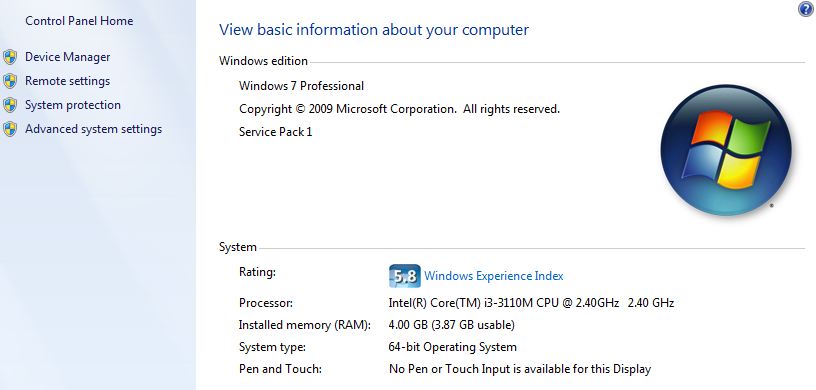
Selain untuk mencocokan spesifikasi di laptop computer dan boks, melihat spesifikasi laptop computer juga sangat berguna untuk kamu yang ingin instal aplikasi di laptop. Ada kalanya, laptop computer tidak bisa menjalakan beberapa software atau aplikasi. Selain karena perbedaan dukungan, spesifikasi yang terlalu rendah juga membuat kamu tidak bisa sembarangan instal aplikasi di laptop. Mengetahui spesifikasi laptop computer sebenarnya sangat penting karena dengan begitu kamu bisa mengetahui batas kemampuan laptop computer dalam menjalankan sebuah program.
Bagaimana caranya mengetahui spesifikasi laptop computer dengan mudah? Yuk kita sama-sama simak tutorial cara melihat spesifikasi laptop computer bersama kami.
Tips Tutorial Cara Cek dan Melihat Spesifikasi Laptop Termudah
1. Melalui System Properties/About
Secara bawaan sebenarnya laptop computer dengan sistem operasi Windows memiliki opsi untuk melihat spesifikasi laptop computer dari System Properties atau About. Informasi yang bisa kamu dapatkan, di antara lain: sistem operasi yang digunakan, jenis CPU atau prosesor, besar RAM, tipe sistem operasi (32-bit atau 64-bit), dan lain sebagainya. Untuk memulai cek spesifikasi laptop computer dari sistem informasi Windows, ikuti langkah berikut ini:
Jika kamu menggunakan sistem operasi Windows 10 atau 8.1, masuk ke menu Settings > System > About
Untuk pengguna Windows 7, klik kanan pada My Computer lalu pilih Properties. Setelah itu akan muncul jendela informasi mengenai spesifikasi laptop computer kamu
Sementara itu untuk pengguna Windows XP kamu bisa klik kanan dari My Computer lalu pilih System Properties.
Namun sayangnya, informasi yang bisa kamu lihat dari cara pertama ini masih tergolong informasi standar. Artinya hanya berkaitan dengan informasi spesifikasi umum seperti halnya sistem informasi, prosesor, dan RAM. Jika kamu ingin melihat informasi spesifikasi yang lebih lengkap bisa dengan cara kedua.
2. Melalui DXdiag
DXdiag adalah kepanjangan dari DirectX Diagnostic. DXdiag paling umum digunakan oleh teknisi IT untuk mengetahui spesifikasi laptop computer secara lengkap. Melalui DXdiag, kamu bisa melihat informasi yang lebih lengkap dibanding informasi yang ditawarkan di sistem informasi. Untuk memulai mengecek spesifikasi dengan DXdiag ikuti langkah berikut ini:
Dari halaman utama Windows tekan tombol Windows (Win) + R
Setelah muncul jendela Run, ketik dxdiag di kolom yang disediakan, setelah itu OK
Tunggu beberapa saat sampai muncul jendela DirectX Diagnostic Tool.
Dalam jendela DirectX Diagnostic Tool terdapat tab System, Display, Sound, dan Input. Tab System berisi informasi umum seputar laptop computer kamu, seperti sistem operasi, prosesor, RAM, dan lainnya. Tab Display berisi informasi yang berhubungan dengan kartu VGA di laptop computer kamu. Tab Sound berisi informasi information Sound Card beserta driver yang digunakan di laptop. Sementara itu, tab Input berisi informasi ragam enter machine yang dipakai di komputer kamu, seperti misalnya keyboard.
3. Melalui Aplikasi Speccy
Cara melihat spesifikasi laptop computer selain dengan bantuan sistem operasi, juga bisa dengan aplikasi. Salah satu aplikasi yang mudah digunakan untuk melihat spesifikasi laptop computer melaui Piriform Speccy. Aplikasi ini bisa kamu down load bebas di internet. Setelah aplikasi diinstal di laptop, cukup klik dua kali aplikasi dan seketika akan muncul jendela aplikasi yang menampilkan informasi spesifikasi lengkap dari laptop computer kamu.
Informasi yang bisa kamu lihat pun cukup beragam dan lengkap. kamu bisa melihat element spesifikasi terkecil seperti Peripherals atau Network. Menariknya, di aplikasi ini kamu bisa melihat spesifikasi dan kondisi hardware laptop computer kamu secara lengkap. Bahkan kamu juga bisa melihat suhu Motherboard dan CPU dengan bantuan aplikasi Speccy.
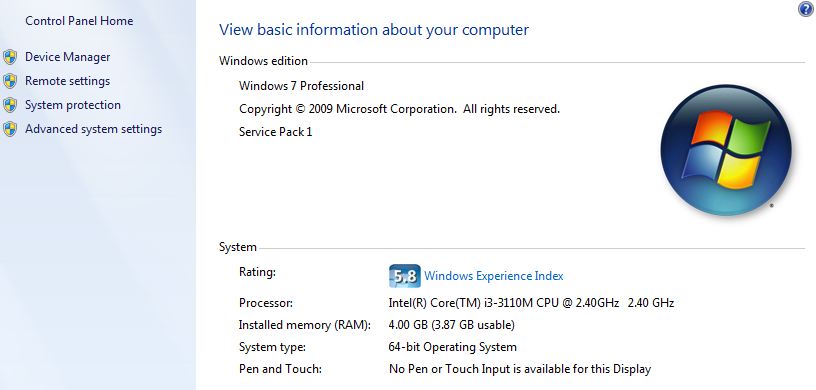
Selain untuk mencocokan spesifikasi di laptop computer dan boks, melihat spesifikasi laptop computer juga sangat berguna untuk kamu yang ingin instal aplikasi di laptop. Ada kalanya, laptop computer tidak bisa menjalakan beberapa software atau aplikasi. Selain karena perbedaan dukungan, spesifikasi yang terlalu rendah juga membuat kamu tidak bisa sembarangan instal aplikasi di laptop. Mengetahui spesifikasi laptop computer sebenarnya sangat penting karena dengan begitu kamu bisa mengetahui batas kemampuan laptop computer dalam menjalankan sebuah program.
Bagaimana caranya mengetahui spesifikasi laptop computer dengan mudah? Yuk kita sama-sama simak tutorial cara melihat spesifikasi laptop computer bersama kami.
Tips Tutorial Cara Cek dan Melihat Spesifikasi Laptop Termudah
1. Melalui System Properties/About
Secara bawaan sebenarnya laptop computer dengan sistem operasi Windows memiliki opsi untuk melihat spesifikasi laptop computer dari System Properties atau About. Informasi yang bisa kamu dapatkan, di antara lain: sistem operasi yang digunakan, jenis CPU atau prosesor, besar RAM, tipe sistem operasi (32-bit atau 64-bit), dan lain sebagainya. Untuk memulai cek spesifikasi laptop computer dari sistem informasi Windows, ikuti langkah berikut ini:
Jika kamu menggunakan sistem operasi Windows 10 atau 8.1, masuk ke menu Settings > System > About
Untuk pengguna Windows 7, klik kanan pada My Computer lalu pilih Properties. Setelah itu akan muncul jendela informasi mengenai spesifikasi laptop computer kamu
Sementara itu untuk pengguna Windows XP kamu bisa klik kanan dari My Computer lalu pilih System Properties.
Namun sayangnya, informasi yang bisa kamu lihat dari cara pertama ini masih tergolong informasi standar. Artinya hanya berkaitan dengan informasi spesifikasi umum seperti halnya sistem informasi, prosesor, dan RAM. Jika kamu ingin melihat informasi spesifikasi yang lebih lengkap bisa dengan cara kedua.
2. Melalui DXdiag
DXdiag adalah kepanjangan dari DirectX Diagnostic. DXdiag paling umum digunakan oleh teknisi IT untuk mengetahui spesifikasi laptop computer secara lengkap. Melalui DXdiag, kamu bisa melihat informasi yang lebih lengkap dibanding informasi yang ditawarkan di sistem informasi. Untuk memulai mengecek spesifikasi dengan DXdiag ikuti langkah berikut ini:
Dari halaman utama Windows tekan tombol Windows (Win) + R
Setelah muncul jendela Run, ketik dxdiag di kolom yang disediakan, setelah itu OK
Tunggu beberapa saat sampai muncul jendela DirectX Diagnostic Tool.
Dalam jendela DirectX Diagnostic Tool terdapat tab System, Display, Sound, dan Input. Tab System berisi informasi umum seputar laptop computer kamu, seperti sistem operasi, prosesor, RAM, dan lainnya. Tab Display berisi informasi yang berhubungan dengan kartu VGA di laptop computer kamu. Tab Sound berisi informasi information Sound Card beserta driver yang digunakan di laptop. Sementara itu, tab Input berisi informasi ragam enter machine yang dipakai di komputer kamu, seperti misalnya keyboard.
3. Melalui Aplikasi Speccy
Cara melihat spesifikasi laptop computer selain dengan bantuan sistem operasi, juga bisa dengan aplikasi. Salah satu aplikasi yang mudah digunakan untuk melihat spesifikasi laptop computer melaui Piriform Speccy. Aplikasi ini bisa kamu down load bebas di internet. Setelah aplikasi diinstal di laptop, cukup klik dua kali aplikasi dan seketika akan muncul jendela aplikasi yang menampilkan informasi spesifikasi lengkap dari laptop computer kamu.
Informasi yang bisa kamu lihat pun cukup beragam dan lengkap. kamu bisa melihat element spesifikasi terkecil seperti Peripherals atau Network. Menariknya, di aplikasi ini kamu bisa melihat spesifikasi dan kondisi hardware laptop computer kamu secara lengkap. Bahkan kamu juga bisa melihat suhu Motherboard dan CPU dengan bantuan aplikasi Speccy.
Ada begitu banyak cara untuk melihat spesifikasi laptop. Kami menawarkan tiga cara paling mudah untuk mengetahui spesifikasi laptopmu dengan cepat dan lengkap. Kamu bisa pilih cara paling simpel dengan sistem informasi hingga yang paling lengkap melalui aplikasi Speccy. Semoga informasi ini berguna
Tag :
Laptop


0 Komentar untuk "Tutorial Cara Melihat Spesifikasi Laptop dengan Mudah"